windows 打开远程桌面 Win10如何设置远程桌面
时间:2023-09-22 来源:互联网 浏览量:170
windows 打开远程桌面,随着科技的进步和互联网的普及,远程工作和远程学习成为了现代人生活中常见的一部分,而在Windows操作系统中,远程桌面的设置和使用也变得越来越重要。特别是在Windows 10系统中,设置远程桌面可以帮助我们方便地访问和控制远程计算机,提高工作效率和学习体验。如何在Windows 10系统下打开远程桌面,设置和使用远程桌面呢?本文将为您详细介绍。
步骤如下:
1.点击“开始”—“控制面板”,打开控制面板界面。
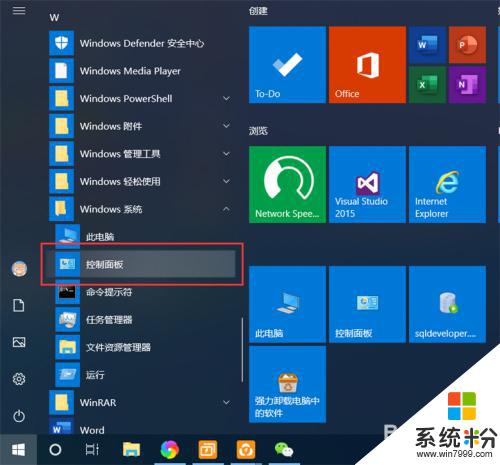
2.在控制面板界面,点击“系统和安全”,打开系统和安全界面。
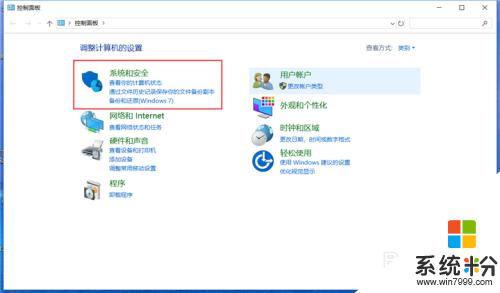
3.在系统和安全界面,点击“系统”下方的“允许远程访问”,打开远程桌面管理界面。

4.在默认情况下,windows 10 系统是不允许远程连接的,点击“远程桌面”下方的“允许远程连接到此计算机”,点击“确定”,即可启用远程桌面。
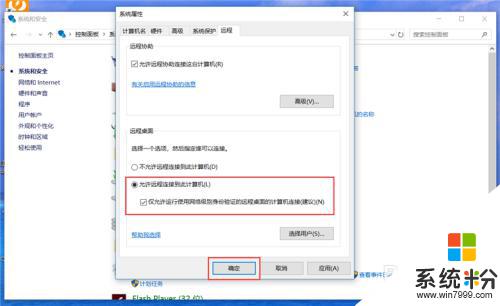
5.在另外一台计算机上,点击“开始”—“windows附件”—“远程桌面连接”。打开远程桌面连接。
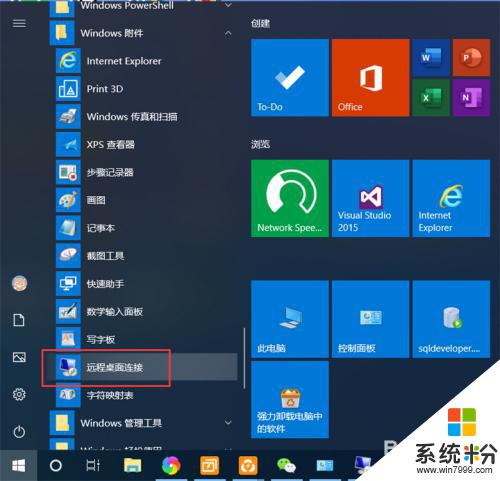
6.在远程桌面连接界面,输入刚刚启用了远程桌面的计算机IP地址。点击“连接”,即可远程桌面连接到指定IP地址的计算机了。
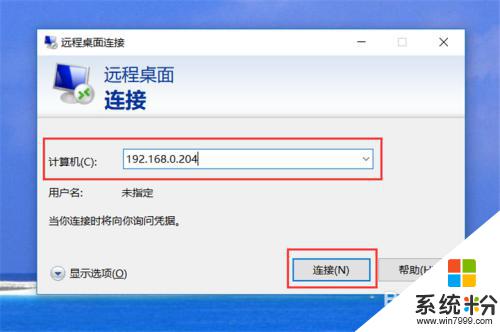
以上就是在Windows中打开远程桌面的全部内容,如果你遇到这种情况,你可以根据小编的操作来解决问题,非常简单快速,一步到位。
我要分享:
相关教程
- ·win10 远程桌面怎么设置|win10远程桌面设置方法
- ·win10怎么开远程桌面 Win10远程桌面如何启用
- ·win10远程桌面怎么开启 Win10远程桌面开启教程
- ·电脑开启远程控制 Win10如何设置远程桌面控制
- ·windows远程桌面服务开启 Win10如何开启远程桌面功能
- ·win10远程桌面连接如何设置|win10远程桌面设置连接的方法
- ·桌面文件放在d盘 Win10系统电脑怎么将所有桌面文件都保存到D盘
- ·管理员账户怎么登陆 Win10系统如何登录管理员账户
- ·电脑盖上后黑屏不能唤醒怎么办 win10黑屏睡眠后无法唤醒怎么办
- ·电脑上如何查看显卡配置 win10怎么查看电脑显卡配置
win10系统教程推荐
- 1 电脑快捷搜索键是哪个 win10搜索功能的快捷键是什么
- 2 win10系统老是卡死 win10电脑突然卡死怎么办
- 3 w10怎么进入bios界面快捷键 开机按什么键可以进入win10的bios
- 4电脑桌面图标变大怎么恢复正常 WIN10桌面图标突然变大了怎么办
- 5电脑简繁体转换快捷键 Win10自带输入法简繁体切换快捷键修改方法
- 6电脑怎么修复dns Win10 DNS设置异常怎么修复
- 7windows10激活wifi Win10如何连接wifi上网
- 8windows10儿童模式 Win10电脑的儿童模式设置步骤
- 9电脑定时开关机在哪里取消 win10怎么取消定时关机
- 10可以放在电脑桌面的备忘录 win10如何在桌面上放置备忘录
win10系统热门教程
- 1 Win10进程结束不了该怎么办?win10进程无法结束的解决方法!
- 2 Win10声音人如何调? Win10声音的调试方法
- 3 win10使用pe还原系统出错怎么办
- 4Win10诊断策略服务已被禁用怎么办?解决诊断策略服务已被禁用的方法
- 5Win10怎么让鼠标箭头变大?win10鼠标变大的设置方法!
- 6win10怎么查看已安装的驱动,win10已安装驱动查看方法
- 7Vbox虚拟机安装Win10 10565动态磁贴花屏解决方案
- 8Win10装机版和专业版有什么区别?
- 9Win10系统为什么I5 CPU主频变低了?Win10下让CPU满速运行的方法
- 10win10正式版怎么永久激活,win10正式版激活怎么做
最新win10教程
- 1 桌面文件放在d盘 Win10系统电脑怎么将所有桌面文件都保存到D盘
- 2 管理员账户怎么登陆 Win10系统如何登录管理员账户
- 3 电脑盖上后黑屏不能唤醒怎么办 win10黑屏睡眠后无法唤醒怎么办
- 4电脑上如何查看显卡配置 win10怎么查看电脑显卡配置
- 5电脑的网络在哪里打开 Win10网络发现设置在哪里
- 6怎么卸载电脑上的五笔输入法 Win10怎么关闭五笔输入法
- 7苹果笔记本做了win10系统,怎样恢复原系统 苹果电脑装了windows系统怎么办
- 8电脑快捷搜索键是哪个 win10搜索功能的快捷键是什么
- 9win10 锁屏 壁纸 win10锁屏壁纸设置技巧
- 10win10系统老是卡死 win10电脑突然卡死怎么办
